您好,登录后才能下订单哦!
密码登录
登录注册
点击 登录注册 即表示同意《亿速云用户服务条款》
今天就跟大家聊聊有关如何解决程序已经运行但不显示的问题,可能很多人都不太了解,为了让大家更加了解,小编给大家总结了以下内容,希望大家根据这篇文章可以有所收获。
程序已经运行但不显示的解决办法:首先鼠标右键点击任务栏的空白区域;然后在弹出的菜单内点击“属性”;接着依次点击【任务按钮-从不合并-应用-自定义】;最后勾选“始终在任务栏上显示所有图标和通知”并点击“确定”即可。
程序已经运行但不显示的解决办法:
一、首先鼠标右键点击任务栏的空白区域。
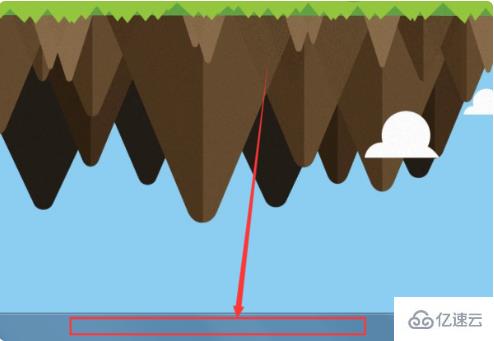
二、弹出的菜单内点击“属性”。
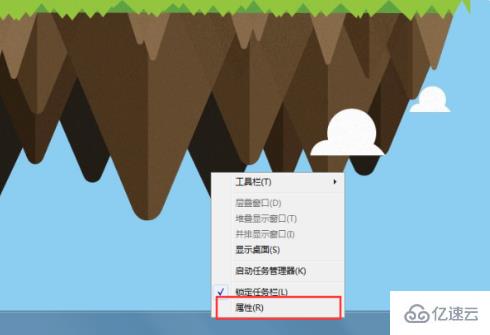
三、打开任务栏菜单属性后,点击“任务栏按钮”右边的“箭头”,菜单内选择使用“从不合并”,然后点击“应用”。
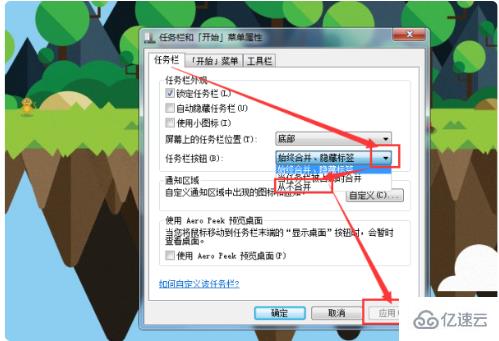
四、接着点击通知区域的“自定义”。
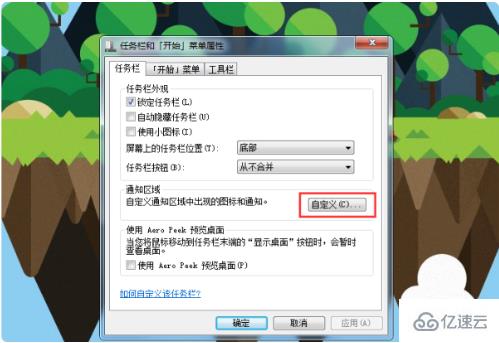
五、勾选“始终在任务栏上显示所有图标和通知”并点击“确定”。这样就会显示全部正在运行的程序。
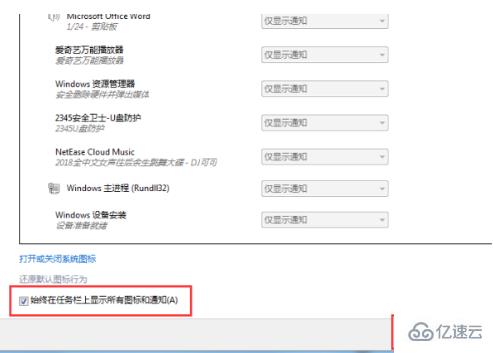
看完上述内容,你们对如何解决程序已经运行但不显示的问题有进一步的了解吗?如果还想了解更多知识或者相关内容,请关注亿速云行业资讯频道,感谢大家的支持。
免责声明:本站发布的内容(图片、视频和文字)以原创、转载和分享为主,文章观点不代表本网站立场,如果涉及侵权请联系站长邮箱:is@yisu.com进行举报,并提供相关证据,一经查实,将立刻删除涉嫌侵权内容。